Nginx概述
Nginx(发音同engine x)是一款由俄罗斯程序员Igor Sysoev所开发轻量级的网页服务器、反向代理服务器以及电子邮件(IMAP/POP3)代理服务器。起初是供俄国大型的门户网站及搜索引擎Rambler(俄语:Рамблер)使用。此软件BSD-like协议下发行,可以在UNIX、GNU/Linux、BSD、Mac OS X、Solaris,以及Microsoft Windows等操作系统中运行。
Nginx相较于Apache、lighttpd具有占有内存少,稳定性高等优势,并且依靠并发能力强,丰富的模块库以及友好灵活的配置而闻名。 在Linux操作系统下,nginx使用epoll事件模型,得益于此,nginx在Linux操作系统下效率相当高。同时Nginx在OpenBSD或 FreeBSD操作系统上采用类似于epoll的高效事件模型kqueue。
目前使用FastCGI+Nginx运行PHP应用时如果配置文件设置不合理,并不是十分可靠。建议使用NAMP架构(Nginx+Apache+Mysql+PHP),即使用Nginx处理静态请求,并将动态请求反向代理给Apache处理。目前中国大陆使用nginx网站用户有:新浪、网易、 腾讯,另外知名的微网志Plurk也使用nginx。
为什么选择Nginx
Nginx是一个具有高性能Web和反向代理服务器, 它具有有很多非常优越的特性,本文通过概括它的这些优越特性说明选择Nginx的原因。Nginx 是一个很牛的高性能Web和反向代理服务器, 它具有有很多非常优越的特性:
在高连接并发的情况下,Nginx是Apache服务器不错的替代品: Nginx在美国是做虚拟主机生意的老板们经常选择的软件平台之一. 能够支持高达 50,000 个并发连接数的响应, 感谢Nginx为我们选择了 epoll and kqueue 作为开发模型。
Nginx作为负载均衡服务器: Nginx 既可以在内部直接支持 Rails 和 PHP 程序对外进行服务, 也可以支持作为 HTTP代理 服务器对外进行服务. Nginx采用C进行编写, 不论是系统资源开销还是CPU使用效率都比 Perlbal 要好很多。
作为邮件代理服务器: Nginx 同时也是一个非常优秀的邮件代理服务器(最早开发这个产品的目的之一也是作为邮件代理服务器), Last.fm 描述了成功并且美妙的使用经验。
Nginx 是一个安装非常的简单 , 配置文件 非常简洁(还能够支持perl语法), Bugs 非常少的服务器: Nginx 启动特别容易, 并且几乎可以做到7*24不间断运行,即使运行数个月也不需要重新启动. 你还能够不间断服务的情况下进行软件版本的升级。
Nginx风头正劲,Apache和IIS Web服务器遇到对手
说到Web服务器,Apache服务器和互联网信息服务系统(IIS)服务器是两大巨头;但是运行速度更快、更灵活的对手:Nginx正在迎头赶上。
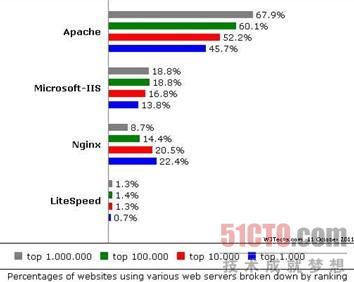
Nginx能取得今天这样的成绩,归因于它的运行速度确实非常快。这家分析公司声称,Nginx在同样的硬件上可以提供快10倍的性能。这番话的真实性无从考证;不过我的确知道在我自己的服务器上,Nginx的运行速度的确很快,耗用的资源却比Apache或IIS服务器少得多。能有如此傲人的表现,归因于它是基于事件的。这意味着,Nginx并不为每一个网页请求创建新的进程或线程。最终结果就是,即使负载加大后,内存方面的使用仍是可以预测的。
Nginx还可以用来改进性能,因为它可以作为反向代理系统来使用。在这种模式下,Nginx在用户们看来完全如同另一台Web服务器。不过在幕后,该反向代理系统用来对几个后端服务器之间的Web请求进行负载均衡,或者为一台速度比较慢的后端服务器提供缓存机制。
最终结果就是,借助极少的硬件资源,Nginx就能提供非常快、非常稳定的Web服务。反正,信不信由你。在全球前1000大Web服务器当中,22.4%使用Nginx。这些服务器包括诸如Facebook、Hulu和WordPress之类的网络巨头使用的服务器。
现在,Nginx还有一些资金帮助自己赢得更多的客户。这家公司刚刚从BV Capital、Runa Capital以及与MSD Capital有关联的一家风险投资机构处获得了数额达300万美元的第一轮资金,资金已全部到位。顺便说一下,MSD Capital是戴尔公司首席执行官Michael Dell的私人投资公司。这笔资金将用于支持这家公司计划设立新的商业部门:Nginx Inc.,以及将触角扩大到美国市场。
这些知名投资机构之所以注资Nginx,是因为正如BV Capital的共同创办人Thomas Gieselmann在声明中所言:“我们注资的几家公司把各自的Web平台改用Nginx后,都解决了重大的扩展问题。Nginx能够透明而高效地让如今互联网上最庞大的网站获得发展。”
有了这笔资金,Nginx团队计划在今年年底之前开设建在旧金山的新总部;2012年年中之前,这家公司将提供它所说的“商业级连接处理和优化软件 平台;这个平台能够为主机托管、云计算和企业服务器基础架构,带来高级的性能、流量管理、扩展配置和安全等功能。Nginx还将提供灵活的选择方案,以便 将安装的现有Web系统升级到现代化、高效、高密度的Web软件。”简而言之,Nginx正将其开源项目直接锁定企业Web服务器市场的高端部分。
从Nginx大行其道、IIS日渐式微的情形来看,我预计Nginx很可能在2012年年底之前一跃成为全球第二大Web服务器。只要你的工作与Web服务有关,现在就应该关注NGINX。它会成为你将来生活中的一部分。
原文链接:http://www.zdnet.com/blog/networking/apache-and-iis-web-server-rival-nginx-is-growing-fast/1538?tag=content;search-results-river
安装Nginx
本文介绍了Nginx的几种安装版本,以及安装Nginx的方法步骤。包括源码编译安装,还有Win32安装Nginx。预编译版
Linux 和 BSD 的预编译包
大部分 Linux 发行版和 BSD 衍生版的源里都有 Nginx,使用通常安装其他软件的方式即可安装(在 Debian 上用 apt-get,Gentoo 上用 emerge,FreeBSD 上用 ports,等等)。 请注意这些包通常不是最新版本。如果你想使用最新功能和 Bug 修复,建议从源码编译安装(实际上,编译安装也相当简单)。
Win32 预编译包
现在nginx官方已经发布了官方版的nginx/Win32了,欢迎大家使用。在先前Kevin Worthington 负责维护一个 Windows 的最新预编译版分支,如果您已经习惯了使用这个版本也可以选择使用这个版本的。
源代码发布
Nginx 有两个版本:稳定版 (1.0.x), 和 历史稳定版 (0.8.x)。同时,我们在svn中也提供开发版。开发版分支会较快获得新功能和缺陷修复,但同时也可能遇到新的缺陷。一旦更新稳定下来,就会被加入稳定版分支。然而新功能不一定会被加到旧的稳定版中去。
作为生产环境,通常建议使用稳定版,但其实开发版本也相当稳定。如果您的网站不是基于Fcgi,建议使用开发版。请参考 FAQ。
从源代码编译Nginx
把源码解压缩之后,在终端里运行如下命令:
| ./configure make sudo make install |
默认情况下,Nginx 会被安装在 /usr/local/nginx。通过设定编译选项,你可以改变这个设定。
Nginx/Win32 安装
为了安装Nginx/Win32,需先下载它。然后解压之,然后运行即可。下面以C盘根目录为例说明下:
| cd C: cd C:\nginx-0.8.54 start nginx |
Nginx/Win32是运行在一个控制台程序,而非windows服务方式的。服务器方式目前还是开发尝试中,Nginx/Win32可以使用以下开关来管理它:
Nginx -s stop 快速关闭Nginx,可能不保存相关信息,并迅速终止web服务。
Nginx -s quit 平稳关闭Nginx,保存相关信息,有安排的结束web服务。
Nginx -s reload 因改变了Nginx相关配置,需要重新加载配置而重载。
Nginx -s reopen 重新打开日志文件。
Nginx配置参数说明
本文详细介绍了Nginx配置的一些参数说明,为以后的配置提供一定的帮助。有两种方式来通过这些信号去控制 Nginx,第一是通过 logs 目录下的 nginx.pid 查看当前运行的 Nginx 的进程 ID,通过 kill – XXX 来控制 Nginx。检测nginx配置文件是否正确
/usr/local/nginx/sbin/nginx -t -c nginx.conf
-c 配置文件路径
-g Set global directives. (version >=0.7.4)
-t 检测文件是否正确不执行
-v Print version.
-V Print nginx version, compiler version and configure parameters.
编译时如果使用了–with-debug编译,还可以使用error_log file [ debug_core| debug_http | debug_event …] 来获得debug信息
通过信号对Nginx进行控制
Nginx支持下表中的信号:
信号名 作用描述
TERM, INT 快速关闭程序,中止当前正在处理的请求
QUIT 处理完当前请求后,关闭程序
HUP 重新加载配置,并开启新的工作进程,关闭就的进程,此操作不会中断请求
USR1 重新打开日志文件,用于切换日志,例如每天生成一个新的日志文件
USR2 平滑升级可执行程序
WINCH 从容关闭工作进程
有两种方式来通过这些信号去控制 Nginx,第一是通过 logs 目录下的 nginx.pid 查看当前运行的 Nginx 的进程 ID,通过 kill – XXX <pid> 来控制 Nginx,其中 XXX 就是上表中列出的信号名。如果您的系统中只有一个 Nginx 进程,那您也可以通过 killall 命令来完成,例如运行 killall – s HUP nginx 来让 Nginx 重新加载配置。
配置:
use [ kqueue | rtsig | epoll | /dev/poll | select | poll ];
FreeBSD使用kqueue,Linux选epoll.
worker_connections number 每个worker的最大连接数
Maxclient = work_processes * worker_connections
nginx的upstream目前支持4种方式的分配
1、轮询(默认)
每个请求按时间顺序逐一分配到不同的后端服务器,如果后端服务器down掉,能自动剔除。
2、weight
指定轮询几率,weight和访问比率成正比,用于后端服务器性能不均的情况。
2、ip_hash
每个请求按访问ip的hash结果分配,这样每个访客固定访问一个后端服务器,可以解决session的问题。
3、fair(第三方)
按后端服务器的响应时间来分配请求,响应时间短的优先分配。
4、url_hash(第三方)
按访问url的hash结果来分配请求,使每个url定向到同一个后端服务器,后端服务器为缓存时比较有效。
代理
只需要在nginx的配置文件中增加虚拟主机,然后加入
\proxy_pass http://localhost:8000;
负载均衡:
只需要在http中增加
upstream tgcluster {#定义负载均衡设备的Ip及设备状态
ip_hash;
server 127.0.0.1:9090 down;
server 127.0.0.1:8080 weight=2;
server 127.0.0.1:6060;
server 127.0.0.1:7070 backup;
}
在需要使用负载均衡的server中增加
proxy_pass http://tgcluster/;
每个设备的状态设置为:
1.down 表示单前的server暂时不参与负载
2.weight 默认为1.weight越大,负载的权重就越大。
3.max_fails :允许请求失败的次数默认为1.当超过最大次数时,返回proxy_next_upstream 模块定义的错误
4.fail_timeout:max_fails次失败后,暂停的时间。
5.backup: 其它所有的非backup机器down或者忙的时候,请求backup机器。所以这台机器压力会最轻。
nginx支持同时设置多组的负载均衡,用来给不用的server来使用。
client_body_in_file_only 设置为On 可以讲client post过来的数据记录到文件中用来做debug
client_body_temp_path 设置记录文件的目录 可以设置最多3层目录
location 对URL进行匹配.可以进行重定向或者进行新的代理 负载均衡
FASTCGI配置:
请将以下内容保存为fastcgi_params文件,保存于/usr/local/nginx/conf下(Ubuntu可保存于/etc/nginx下),他为我们的FastCGI模块设置了基本的环境变量:
#fastcgi_params
fastcgi_param GATEWAY_INTERFACE CGI/1.1;
fastcgi_param SERVER_SOFTWARE nginx;
fastcgi_param QUERY_STRING $query_string;
fastcgi_param REQUEST_METHOD $request_method;
fastcgi_param CONTENT_TYPE $content_type;
fastcgi_param CONTENT_LENGTH $content_length;
fastcgi_param SCRIPT_FILENAME $document_root$fastcgi_script_name;
fastcgi_param SCRIPT_NAME $fastcgi_script_name;
fastcgi_param REQUEST_URI $request_uri;
fastcgi_param DOCUMENT_URI $document_uri;
fastcgi_param DOCUMENT_ROOT $document_root;
fastcgi_param SERVER_PROTOCOL $server_protocol;
fastcgi_param REMOTE_ADDR $remote_addr;
fastcgi_param REMOTE_PORT $remote_port;
fastcgi_param SERVER_ADDR $server_addr;
fastcgi_param SERVER_PORT $server_port;
fastcgi_param SERVER_NAME $server_name;
# PHP only, required if PHP was built with –enable-force-cgi-redirect
fastcgi_param REDIRECT_STATUS 200;
请特别注意加粗的一行,PHP-CGI特别需要此行信息来确定PHP文件的位置。
另外需要在PHP-CGI的配置文件(Ubuntu 上此配置文件位于/etc/php5/cgi/php.ini)中,打开cgi.fix_pathinfo选项:
cgi.fix_pathinfo=1;
这样php-cgi方能正常使用SCRIPT_FILENAME这个变量。
接下来在nginx的配置中针对php文件配置其利用FastCGI进程来执行:
server {
index index.php;
root /usr/local/nginx/html;
location ~ .*.php$ {
include /usr/local/nginx/conf/fastcgi_params; #请根据自己保存的路径进行设置
fastcgi_index index.php;
fastcgi_pass 127.0.0.1:9000; #请根据自己的FastCGI绑定的地址和端口进行配置
}
}
通知Nginx重新载入配置:
kill -HUP `cat /usr/local/nginx/logs/nginx.pid`
Ubuntu用户可以使用init脚本:sudo /etc/init.d/nginx reload
然后启动php-cgi -b 127.0.0.1:9000
如果出现No input file specified表示SCRIPT_FILENAME设置的有问题。
使用lighttpd的 spawn-fcgi
get http://www.lighttpd.net/download/lighttpd-1.4.18.tar.bz2 #获取Lighttpd的源码包
tar -xvjf lighttpd-1.4.18.tar.bz2
cd lighttpd-1.4.18
./configure #编译
make
cp src/spawn-fcgi /usr/local/bin/spawn-fcgi #取出spawn-fcgi的程序
下面我们就可以使用 spawn-fcgi 来控制php-cgi的FastCGI进程了
/usr/local/bin/spawn-fcgi -a 127.0.0.1 -p 9000 -C 5 -u www-data -g www-data -f /usr/bin/php-cgi
参数含义如下
-f <fcgiapp> 指定调用FastCGI的进程的执行程序位置,根据系统上所装的PHP的情况具体设置
-a <addr> 绑定到地址addr
-p <port> 绑定到端口port
-s <path> 绑定到unix socket的路径path
-C <childs> 指定产生的FastCGI的进程数,默认为5(仅用于PHP)
-P <path> 指定产生的进程的PID文件路径
-u和-g FastCGI使用什么身份(-u 用户 -g 用户组)运行,Ubuntu下可以使用www-data,其他的根据情况配置,如nobody、apache等
Nginx+resin session问题解决
本文通过cookie_session来判别,解决了Nginx session不同步问题。export JAVA_HOME
export JRE_HOME
export CLASSPATH
export RESIN_HOME
PATH="${JAVA_HOME}"/bin:"${PATH}"
export PATH
<http id="" port="8080"/>
</server>
<http id="" port="8081"/>
</server>
shell $> cd /usr/local/resin/webapps/ROOT/
<%
%>
<head>
</head>
<body>
121
<br />
<%out.print(request.getSession()) ;%>
<br />
<%out.println(request.getHeader("Cookie")); %>
<!--输出Cookie-->
</html>
worker_rlimit_nofile 51200;
{
use epoll;
worker_connections 2048;
}
{
upstream backend {
server 192.168.6.121:8080 srun_id=a;
server 192.168.6.162:8081 srun_id=b;
}
default_type application/octet-stream;
charset UTF-8;
client_header_buffer_size 32k;
large_client_header_buffers 4 32k;
client_max_body_size 20m;
limit_rate 1024k;
tcp_nopush on;
fastcgi_send_timeout 300;
fastcgi_read_timeout 300;
fastcgi_buffer_size 64k;
fastcgi_buffers 4 64k;
fastcgi_busy_buffers_size 128k;
fastcgi_temp_file_write_size 128k;
#gzip_min_length 1k;
gzip_buffers 4 16k;
gzip_http_version 1.0;
gzip_comp_level 2;
gzip_vary on;
{
listen 80;
server_name 192.168.6.121;
index index.html index.htm index.jsp;
root /var/www;
location ~ .*\.jsp$
{
proxy_pass http://backend;
proxy_redirect off;
proxy_set_header X-Forwarded-For $proxy_add_x_forwarded_for;
proxy_set_header X-Real-IP $remote_addr;
proxy_set_header Host $http_host;
}
{
expires 30d;
}
{
expires 1h;
}
stub_status on;
access_log off;
}
log_format access '$remote_addr - $remote_user [$time_local] "$request" '
'$status $body_bytes_sent "$http_referer" '
'"$http_user_agent" $http_x_forwarded_for';
# access_log off;
}
}
5.测试,打开浏览器,输入 http://192.168.6.121/index.jsp
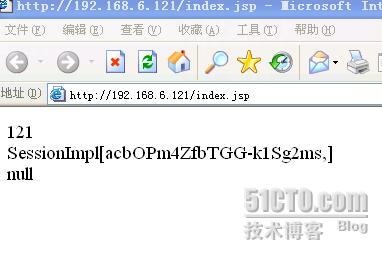
session 显示 aXXXXX 访问的是 121 服务器也就是 server1,因为是第一次访问所以Cookie 没有获得,刷新一下看他是否轮询会访问到 162 server2.
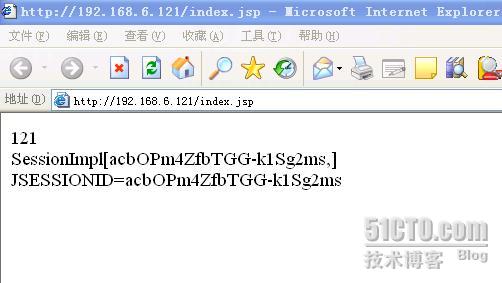
刷新 N 遍后仍然是 121,也就是补丁起作用了,cookie 值 也获得了,为了测试,我又打开了 “火狐浏览器”(因为session 和 cookie问题所以从新打开别的浏览器),输入网址:
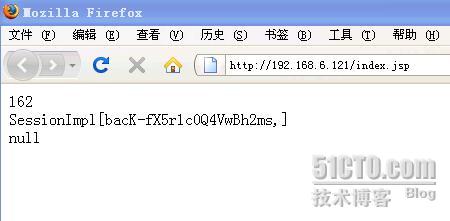
显示的是 162 ,session 值 是以 bXXX 开头的,刷新 N遍后:
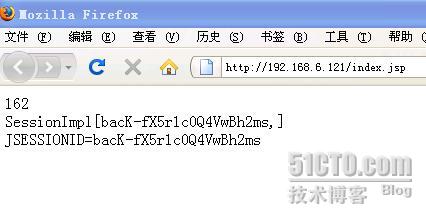
upstream backend {
server 192.168.0.100 srun_id=a;
server 192.168.0.101 srun_id=b;
server 192.168.0.102 srun_id=c;
server 192.168.0.103 srun_id=d;
}
2.For tomcat
upstream backend {
server 192.168.0.100 srun_id=a;
server 192.168.0.101 srun_id=b;
server 192.168.0.102 srun_id=c;
server 192.168.0.103 srun_id=d;
jvm_route $cookie_JSESSIONID|sessionid reverse;
}
Nginx+tomcat配置集群
本文介绍了通过在Windows xp和ubuntu两种环境下nginx和tomcat的集群配置,最终实现负载均衡。开发的应用采用F5负载均衡交换机,F5将请求转发给5台hp unix服务器,每台服务器有多个webserver实例,对外提供web服务和socket等接口服务。之初,曾有个小小的疑问为何不采用开源的apache、Nginx软件负载,F5设备动辄几十万,价格昂贵?自己一个比较幼稚的问题,后续明白:F5是操作于IOS网络模型的传输层,Nginx、apache是基于http反向代理方式,位于ISO模型的第七层应用层。直白些就是TCP UDP 和http协议的区别,Nginx不能为基于TCP协议的应用提供负载均衡。
了解了二者之间的区别于应用场景,对Nginx产生浓厚的兴趣,阅读张宴的<实战Nginx>(这个85年的小伙子年轻有为羡慕+妒忌),搞明白了大致原理和配置,Ubuntu10.10,window下对Nginx+tomcat负载均衡做了配置尝试,将全部请求转发到tomcat,并未做静态,动态分开,图片防盗链等配置。
Nginx 介绍
Nginx (发音同 engine x)是一款轻量级的Web 服务器/反向代理服务器及电子邮件(IMAP/POP3)代理服务器,并在一个BSD-like 协议下发行。 其特点是占有内存少,并发能力强,事实上nginx的并发能力确实在同类型的网页伺服器中表现较好.目前中国大陆使用nginx网站用户有:新浪、网易、 腾讯,另外知名的微网志Plurk也使用nginx。
上面的全是Nginx介绍基本上是废话,下面转入正题,图文结合展示基本配置,首先是window环境、其次是Ubuntu环境(Vbox虚拟)。
Window xp环境:Nginx+Tomcat6
1、下载地址
http://nginx.org/en/download.html ,这里我们推荐下载稳定版(stable versions),本文采用nginx-0.8.20。
2、目录结构
Nginx-
|_ conf 配置目录
|_ contrib
|_ docs 文档目录
|_ logs 日志目录
|_ temp 临时文件目录
|_ html 静态页面目录
|_ nginx.exe 主程序
window下安装Nginx极其简单,解压缩到一个无空格的英文目录即可(个人习惯,担心中文出问题),双击nginx启动,这里我安装到:D:\server目录,下面涉及到的tomcat也安装在此目录。
DOS环境启动
若果想停止nginx,dos环境运行命令:nginx -s stop
3、nginx.conf配置
Nginx配置文件默认在conf目录,主要配置文件为nginx.conf,我们安装在D:\server\nginx-0.8.20、默认主配置文件为D:\server\nginx-0.8.20\nginx.conf。下面是nginx作为前端反向代理服务器的配置。
Nginx.conf代码
- #Nginx所用用户和组,window下不指定
- #user niumd niumd;
- #工作的子进程数量(通常等于CPU数量或者2倍于CPU)
- worker_processes 2;
- #错误日志存放路径
- #error_log logs/error.log;
- #error_log logs/error.log notice;
- error_log logs/error.log info;
- #指定pid存放文件
- pid logs/nginx.pid;
- events {
- #使用网络IO模型linux建议epoll,FreeBSD建议采用kqueue,window下不指定。
- #use epoll;
- #允许最大连接数
- worker_connections 2048;
- }
- http {
- include mime.types;
- default_type application/octet-stream;
- #定义日志格式
- #log_format main '$remote_addr - $remote_user [$time_local] $request '
- # '"$status" $body_bytes_sent "$http_referer" '
- # '"$http_user_agent" "$http_x_forwarded_for"';
- #access_log off;
- access_log logs/access.log;
- client_header_timeout 3m;
- client_body_timeout 3m;
- send_timeout 3m;
- client_header_buffer_size 1k;
- large_client_header_buffers 4 4k;
- sendfile on;
- tcp_nopush on;
- tcp_nodelay on;
- #keepalive_timeout 75 20;
- include gzip.conf;
- upstream localhost {
- #根据ip计算将请求分配各那个后端tomcat,许多人误认为可以解决session问题,其实并不能。
- #同一机器在多网情况下,路由切换,ip可能不同
- #ip_hash;
- server localhost:18081;
- server localhost:18080;
- }
- server {
- listen 80;
- server_name localhost;
- location / {
- proxy_connect_timeout 3;
- proxy_send_timeout 30;
- proxy_read_timeout 30;
- proxy_pass http://localhost;
- }
- }
- }
代理设置如下:
Proxy.conf代码:
- proxy_redirect off;
- proxy_set_header Host $host;
- proxy_set_header X-Real-IP $remote_addr;
- proxy_set_header X-Forwarded-For $proxy_add_x_forwarded_for;
- client_max_body_size 10m;
- client_body_buffer_size 128k;
- proxy_connect_timeout 300;
- proxy_send_timeout 300;
- proxy_read_timeout 300;
- proxy_buffer_size 4k;
- proxy_buffers 4 32k;
- proxy_busy_buffers_size 64k;
- proxy_temp_file_write_size 64k;
gzip压缩相关配置如下:
Gzip.conf代码:
- gzip on;
- gzip_min_length 1000;
- gzip_types text/plain text/css application/x-javascript;
4、Tomcat配置
对于tomcat大家都很熟悉,只需要修改server.xml配置文件即可,这里我们以apache-tomcat-6.0.14为例,分别在 server目录,解压缩并命名为:apache-tomcat-6.0.14_1、apache-tomcat-6.0.14_2。
第一处端口修改:Xml代码
- <!-- 修改port端口:18006 俩个tomcat不能重复,端口随意,别太小-->
- <Server port="18006" shutdown="SHUTDOWN">
第二处端口修改:Xml代码
- <!-- port="18081" tomcat监听端口,随意设置,别太小 -->
- <Connector port="18081" protocol="HTTP/1.1"
- connectionTimeout="20000"
- redirectPort="8443" />
第三处端口修改:Java代码
- <Connector port="8009" protocol="AJP/1.3" redirectPort="8443" />
Engine元素增加jvmRoute属性:Xml代码
<Engine name="Catalina" defaultHost="localhost" jvmRoute="tomcat1">
两个tomcat的端口别重复,保证能启动起来,另一个tomcat配置希捷省略,监听端口为18080,附件中我们将上传所有的配置信息。
5、验证配置与测试负载均衡
首先测试nginx配置是否正确,测试命令:nginx -t (默认验证:conf\nginx.conf),也可以指定配置文件路径。
其次验证tomcat,启动两个tomcat,不出现端口冲突即为成功(tomcat依赖的java等搞“挨踢”的就废话不说了);
最后验证配置负载均衡设置,http://localhost/ 或http://localhost/index.jsp 。我修改了index.jsp页面,增加日志输出信息,便于观察。注意:左上角小猫头上的:access tomcat2、access tomcat1。说明访问了不同的tomcat。
至此window下nginx+tomcat负载均衡配置结束,关于tomcat Session的问题通常是采用memcached,或者采用nginx_upstream_jvm_route ,他是一个 Nginx 的扩展模块,用来实现基于 Cookie 的 Session Sticky 的功能。如果tomcat过多不建议session同步,server间相互同步session很耗资源,高并发环境容易引起Session风暴。请根据 自己应用情况合理采纳session解决方案。
Ubuntu10.10环境:Nginx+Tomcat6
我们下面简单说下ubuntu10.10下如何安装配置
1、下载Nginx
地址:http://nginx.org/en/download.html ,linux版本:nginx-0.8.20.tar.。解压缩命令:
tar -zxvf nginx-0.8.20.tar.gz
2、编译安装Nginx
Nginx依赖一些其他PCRE、openssl(依赖libssl-dev),本人笔记本Ubuntu环境已经安装PCRE,仅需安装依赖的openssl,下面我们简单说下如何安装PCRE和openssl等
PCRE下载地址:ftp://ftp.csx.cam.ac.uk/pub/software/programming/pcre/
Shell代码
- tar zxvf pcre-8.01.tar.gz
- cd pcre-8.01
- sudo ./configure
- sodu make
- sodu make install
openssl通过apt-get install安装
- sudo apt-get install openssl
- sudo apt-get install libssl-dev
- //如缺少其他包,请采用此方法安装,ubuntu有依赖提示
依赖的软件包安装完毕,下面来编译Nginx:
Shell代码
- #将window共享目录软件拷贝到当前工作目录
- cp /mnt/fileshare/nginx-0.8.20.tar.gz ./
- #解压缩软件包
- tar zxvf nginx-0.8.20.tar.gz
- cd nginx-0.8.20
- //编译源码,默认使用nobody,指定本机已存在的用户,组,启用nginx-status功能,监控nginx状态。启动debug
- sudo ./configure --user=niumd --group=niumd --with-debug --with-http_stub_status_module
- sudo make
- sudo make install
编译安装正确结束,按照上述window下方法检查默认配置,然后在默认配置下启动nginx,访问http://127.0.0.1
Nginx配置成功后我们对window下nginx.conf少做修改,如下:
Ubuntu nginx.conf代码
- #Nginx所用用户和组
- user niumd niumd;
- #工作的子进程数量(通常等于CPU数量或者2倍于CPU)
- worker_processes 2;
- #错误日志存放路径
- #error_log logs/error.log;
- #error_log logs/error.log notice;
- error_log logs/error.log info;
- #指定pid存放文件
- pid logs/nginx.pid;
- events {
- #使用网络IO模型linux建议epoll,FreeBSD建议采用kqueue
- use epoll;
- #允许最大连接数
- worker_connections 2048;
- }
- http {
- include mime.types;
- default_type application/octet-stream;
- #定义日志格式
- #log_format main '$remote_addr - $remote_user [$time_local] $request '
- # '"$status" $body_bytes_sent "$http_referer" '
- # '"$http_user_agent" "$http_x_forwarded_for"';
- #access_log off;
- access_log logs/access.log;
- client_header_timeout 3m;
- client_body_timeout 3m;
- send_timeout 3m;
- client_header_buffer_size 1k;
- large_client_header_buffers 4 4k;
- sendfile on;
- tcp_nopush on;
- tcp_nodelay on;
- #keepalive_timeout 75 20;
- include gzip.conf;
- upstream localhost {
- #ip_hash
- #ip_hash;
- server localhost:18081;
- server localhost:18080;
- }
- server {
- listen 80;
- server_name localhost;
- location / {
- proxy_connect_timeout 3;
- proxy_send_timeout 30;
- proxy_read_timeout 30;
- proxy_pass http://localhost;
- }
- }
- }
对于上面关于ubuntu下Nginx配置和window下基本相同,区别在使用的IO网络模型,linux下建议使用epoll,另外就是运行所用的用户和组;
3、配置tomcat
请参考window下配置,完全相同。
4、启动停止nginx
ubuntu下启动nginx与window稍有不同,大致启动停止方法如下。
Java代码
- #nginx目录执行
- sbin/nginx
- 或通过-c 指定配置文件
- sbin/nginx -c usr/local/nginx8.20/conf/nginx/conf
Shell代码
- niumd@niumd-laptop:/usr/local/nginx$ pwd
- /usr/local/nginx
- niumd@niumd-laptop:/usr/local/nginx$ sudo sbin/nginx -t
- the configuration file /usr/local/nginx/conf/nginx.conf syntax is ok
- configuration file /usr/local/nginx/conf/nginx.conf test is successful
- niumd@niumd-laptop:/usr/local/nginx$ sudo sbin/nginx -v
- nginx version: nginx/0.8.20
- niumd@niumd-laptop:/usr/local/nginx$ sudo sbin/nginx -V
- nginx version: nginx/0.8.20
- built by gcc 4.4.3 (Ubuntu 4.4.3-4ubuntu5)
- configure arguments: --user=niumd --group=niumd --with-debug --with-http_sub_module
- niumd@niumd-laptop:/usr/local/nginx$ sudo sbin/nginx
- niumd@niumd-laptop:/usr/local/nginx$ ps -ef|grep nginx
- root 5158 1 0 22:32 ? 00:00:00 nginx: master process sbin/nginx
- niumd 5159 5158 0 22:32 ? 00:00:00 nginx: worker process
- niumd 5161 1577 0 22:32 pts/0 00:00:00 grep --color=auto nginx
- niumd@niumd-laptop:/usr/local/nginx$
我们通过ps -ef|grep nginx,看到如下结果:
注意:在启动时linux提示一句警告【warn】……,是因为我们设置的 #允许最大连接数 worker_connections 2048,超过linux默认1024的限制。
停止:kill -信号类型 pid
nginx/logs目录下有个nginx。pid的文件,此文件记录了每次运行的pid,也可以通过ps命令查询。
信号类型如下:
| 信号类型 | 描述 |
| RERM.INT | 快速关闭 |
| HUP | 平滑重启,加载配置 |
| USR1 | 重新加载日志 |
| USER2 | 平滑升级执行程序 |
| WINCH | 从容关闭工作进程 |
| QUIT | 从容关闭 |
Nginx+PHP(FastCGI)搭建胜过Apache十倍的Web服务器
在高并发连接的情况下,Nginx是Apache服务器不错的替代品。Nginx同时也可以作为7层负载均衡服务器来使用。根据我的测试结果,Nginx 0.8.46 + PHP 5.2.14 (FastCGI) 可以承受3万以上的并发连接数,相当于同等环境下Apache的10倍。前言:本文是我撰写的关于搭建“Nginx + PHP(FastCGI)”Web服务器的第6篇文章。本系列文章作为国内最早详细介绍 Nginx + PHP 安装、配置、使用的资料之一,为推动 Nginx 在国内的发展产生了积极的作用。本文可能不断更新小版本,请记住原文链接“http://blog.s135.com/nginx_php_v6/”,获取最新内容。第6篇文章主要介绍了Nginx 0.8.x新的平滑重启方式,将PHP升级到了5.2.14,修正了PEAR问题。另将MySQL 5.1.x升级到了5.5.x系列,配置文件变更较大。
在高并发连接的情况下,Nginx是Apache服务器不错的替代品。Nginx同时也可以作为7层负载均衡服务器来使用。根据我的测试结果,Nginx 0.8.46 + PHP 5.2.14 (FastCGI) 可以承受3万以上的并发连接数,相当于同等环境下Apache的10倍。
根据我的经验,4GB内存的服务器+Apache(prefork模式)一般只能处理3000个并发连接,因为它们将占用3GB以上的内存,还得为系统预留1GB的内存。我曾经就有两台Apache服务器,因为在配置文件中设置的MaxClients为4000,当Apache并发连接数达到3800时,导致服务器内存和Swap空间用满而崩溃。
而这台 Nginx 0.8.46 + PHP 5.2.14 (FastCGI) 服务器在3万并发连接下,开启的10个Nginx进程消耗150M内存(15M*10=150M),开启的64个php-cgi进程消耗1280M内存(20M*64=1280M),加上系统自身消耗的内存,总共消耗不到2GB内存。如果服务器内存较小,完全可以只开启25个php-cgi进程,这样php-cgi消耗的总内存数才500M。
在3万并发连接下,访问Nginx 0.8.46 + PHP 5.2.14 (FastCGI) 服务器的PHP程序,仍然速度飞快。下图为Nginx的状态监控页面,显示的活动连接数为28457(关于Nginx的监控页配置,会在本文接下来所给出的Nginx配置文件中写明):

我生产环境下的两台Nginx + PHP5(FastCGI)服务器,跑多个一般复杂的纯PHP动态程序,单台Nginx + PHP5(FastCGI)服务器跑PHP动态程序的处理能力已经超过“700次请求/秒”,相当于每天可以承受6000万(700*60*60*24=60480000)的访问量(更多信息见此),而服务器的系统负载也不高:

2009年9月3日下午2:30,金山游戏《剑侠情缘网络版叁》临时维护1小时(http://kefu.xoyo.com/gonggao/jx3/2009-09-03/750438.shtml),大量玩家上官网,论坛、评论、客服等动态应用Nginx服务器集群,每台服务器的Nginx活动连接数达到2.8万,这是笔者遇到的Nginx生产环境最高并发值。

下面是用100个并发连接分别去压生产环境中同一负载均衡器VIP下、提供相同服务的两台服务器,一台为Nginx,另一台为Apache,Nginx每秒处理的请求数是Apache的两倍多,Nginx服务器的系统负载、CPU使用率远低于Apache:
你可以将连接数开到10000~30000,去压Nginx和Apache上的phpinfo.php,这是用浏览器访问Nginx上的phpinfo.php一切正常,而访问Apache服务器的phpinfo.php,则是该页无法显示。4G内存的服务器,即使再优化,Apache也很难在“webbench -c 30000 -t 60 http://xxx.xxx.xxx.xxx/phpinfo.php”的压力情况下正常访问,而调整参数优化后的Nginx可以。
webbench 下载地址:http://blog.s135.com/post/288/
注意:webbench 做压力测试时,该软件自身也会消耗CPU和内存资源,为了测试准确,请将 webbench 安装在别的服务器上。
测试结果:##### Nginx + PHP #####
[root@localhost webbench-1.5]# webbench -c 100 -t 30 http://192.168.1.21/phpinfo.php
Webbench - Simple Web Benchmark 1.5
Copyright (c) Radim Kolar 1997-2004, GPL Open Source Software.
Benchmarking: GET http://192.168.1.21/phpinfo.php
100 clients, running 30 sec.
Speed=102450 pages/min, 16490596 bytes/sec.
Requests: 51225 susceed, 0 failed.
top - 14:06:13 up 27 days, 2:25, 2 users, load average: 14.57, 9.89, 6.51
Tasks: 287 total, 4 running, 283 sleeping, 0 stopped, 0 zombie
Cpu(s): 49.9% us, 6.7% sy, 0.0% ni, 41.4% id, 1.1% wa, 0.1% hi, 0.8% si
Mem: 6230016k total, 2959468k used, 3270548k free, 635992k buffers
Swap: 2031608k total, 3696k used, 2027912k free, 1231444k cached
测试结果:##### Apache + PHP #####
[root@localhost webbench-1.5]# webbench -c 100 -t 30 http://192.168.1.27/phpinfo.php
Webbench - Simple Web Benchmark 1.5
Copyright (c) Radim Kolar 1997-2004, GPL Open Source Software.
Benchmarking: GET http://192.168.1.27/phpinfo.php
100 clients, running 30 sec.
Speed=42184 pages/min, 31512914 bytes/sec.
Requests: 21092 susceed, 0 failed.
top - 14:06:20 up 27 days, 2:13, 2 users, load average: 62.15, 26.36, 13.42
Tasks: 318 total, 7 running, 310 sleeping, 0 stopped, 1 zombie
Cpu(s): 80.4% us, 10.6% sy, 0.0% ni, 7.9% id, 0.1% wa, 0.1% hi, 0.9% si
Mem: 6230016k total, 3075948k used, 3154068k free, 379896k buffers
Swap: 2031608k total, 12592k used, 2019016k free, 1117868k cached
为什么Nginx的性能要比Apache高得多?这得益于Nginx使用了最新的epoll(Linux 2.6内核)和kqueue(freebsd)网络I/O模型,而Apache则使用的是传统的select模型。目前Linux下能够承受高并发访问的Squid、Memcached都采用的是epoll网络I/O模型。
处理大量的连接的读写,Apache所采用的select网络I/O模型非常低效。下面用一个比喻来解析Apache采用的select模型和Nginx采用的epoll模型进行之间的区别:
假设你在大学读书,住的宿舍楼有很多间房间,你的朋友要来找你。select版宿管大妈就会带着你的朋友挨个房间去找,直到找到你为止。而epoll版宿管大妈会先记下每位同学的房间号,你的朋友来时,只需告诉你的朋友你住在哪个房间即可,不用亲自带着你的朋友满大楼找人。如果来了10000个人,都要找自己住这栋楼的同学时,select版和epoll版宿管大妈,谁的效率更高,不言自明。同理,在高并发服务器中,轮询I/O是最耗时间的操作之一,select和epoll的性能谁的性能更高,同样十分明了。
安装步骤:
(系统要求:Linux 2.6+ 内核,本文中的Linux操作系统为CentOS 5.3,另在RedHat AS4上也安装成功)
一、获取相关开源程序:
1、【适用CentOS操作系统】利用CentOS Linux系统自带的yum命令安装、升级所需的程序库(RedHat等其他Linux发行版可从安装光盘中找到这些程序库的RPM包,进行安装):
sudo -s
LANG=C
yum -y install gcc gcc-c++ autoconf libjpeg libjpeg-devel libpng libpng-devel freetype freetype-devel libxml2 libxml2-devel zlib zlib-devel glibc glibc-devel glib2 glib2-devel bzip2 bzip2-devel ncurses ncurses-devel curl curl-devel e2fsprogs e2fsprogs-devel krb5 krb5-devel libidn libidn-devel openssl openssl-devel openldap openldap-devel nss_ldap openldap-clients openldap-servers
2、【适用RedHat操作系统】RedHat等其他Linux发行版可从安装光盘中找到这些程序库的RPM包(事先可通过类似“rpm -qa | grep libjpeg”的命令查看所需的RPM包是否存在,通常是“xxx-devel”不存在,需要安装)。RedHat可以直接利用CentOS的RPM包安装,以下是RPM包下载网址:
①、RedHat AS4 & CentOS 4
http://mirrors.163.com/centos/4/os/i386/CentOS/RPMS/
http://mirrors.163.com/centos/4/os/x86_64/CentOS/RPMS/
②、RedHat AS5 & CentOS 5
http://mirrors.163.com/centos/5/os/i386/CentOS/
http://mirrors.163.com/centos/5/os/x86_64/CentOS/
③、RPM包搜索网站
http://rpm.pbone.net/
http://www.rpmfind.net/
④、RedHat AS4 系统环境,通常情况下缺少的支持包安装:
Ⅰ、i386 系统
wget http://blog.s135.com/soft/linux/nginx_php/rpm/i386/libjpeg-devel-6b-33.i386.rpm
rpm -ivh libjpeg-devel-6b-33.i386.rpm
wget http://blog.s135.com/soft/linux/nginx_php/rpm/i386/freetype-devel-2.1.9-1.i386.rpm
rpm -ivh freetype-devel-2.1.9-1.i386.rpm
wget http://blog.s135.com/soft/linux/nginx_php/rpm/i386/libpng-devel-1.2.7-1.i386.rpm
rpm -ivh libpng-devel-1.2.7-1.i386.rpm
Ⅱ、x86_64 系统
wget http://blog.s135.com/soft/linux/nginx_php/rpm/x86_64/libjpeg-devel-6b-33.x86_64.rpm
rpm -ivh libjpeg-devel-6b-33.x86_64.rpm
wget http://blog.s135.com/soft/linux/nginx_php/rpm/x86_64/freetype-devel-2.1.9-1.x86_64.rpm
rpm -ivh freetype-devel-2.1.9-1.x86_64.rpm
wget http://blog.s135.com/soft/linux/nginx_php/rpm/x86_64/libpng-devel-1.2.7-1.x86_64.rpm
rpm -ivh libpng-devel-1.2.7-1.x86_64.rpm
3、【适用CentOS、RedHat及其它Linux操作系统】下载程序源码包:
本文中提到的所有开源软件为截止到2010年07月26日的最新稳定版。
①、从软件的官方网站下载:
mkdir -p /data0/software
cd /data0/software
wget http://sysoev.ru/nginx/nginx-0.8.46.tar.gz
wget http://www.php.net/get/php-5.2.14.tar.gz/from/this/mirror
wget http://php-fpm.org/downloads/php-5.2.14-fpm-0.5.14.diff.gz
wget http://dev.mysql.com/get/Downloads/MySQL-5.5/mysql-5.5.3-m3.tar.gz/from/http://mysql.he.net/
wget http://ftp.gnu.org/pub/gnu/libiconv/libiconv-1.13.1.tar.gz
wget "http://downloads.sourceforge.net/mcrypt/libmcrypt-2.5.8.tar.gz?modtime=1171868460&big_mirror=0"
wget "http://downloads.sourceforge.net/mcrypt/mcrypt-2.6.8.tar.gz?modtime=1194463373&big_mirror=0"
wget http://pecl.php.net/get/memcache-2.2.5.tgz
wget "http://downloads.sourceforge.net/mhash/mhash-0.9.9.9.tar.gz?modtime=1175740843&big_mirror=0"
wget ftp://ftp.csx.cam.ac.uk/pub/software/programming/pcre/pcre-8.10.tar.gz
wget http://bart.eaccelerator.net/source/0.9.6.1/eaccelerator-0.9.6.1.tar.bz2
wget http://pecl.php.net/get/PDO_MYSQL-1.0.2.tgz
wget http://blog.s135.com/soft/linux/nginx_php/imagick/ImageMagick.tar.gz
wget http://pecl.php.net/get/imagick-2.3.0.tgz
②、从blog.s135.com下载(比较稳定,只允许在本站,或者在Linux/Unix下通过Wget、Curl等命令下载以下软件):
mkdir -p /data0/software
cd /data0/software
wget http://blog.s135.com/soft/linux/nginx_php/nginx/nginx-0.8.46.tar.gz
wget http://blog.s135.com/soft/linux/nginx_php/php/php-5.2.14.tar.gz
wget http://blog.s135.com/soft/linux/nginx_php/phpfpm/php-5.2.14-fpm-0.5.14.diff.gz
wget http://blog.s135.com/soft/linux/nginx_php/mysql/mysql-5.5.3-m3.tar.gz
wget http://blog.s135.com/soft/linux/nginx_php/libiconv/libiconv-1.13.1.tar.gz
wget http://blog.s135.com/soft/linux/nginx_php/mcrypt/libmcrypt-2.5.8.tar.gz
wget http://blog.s135.com/soft/linux/nginx_php/mcrypt/mcrypt-2.6.8.tar.gz
wget http://blog.s135.com/soft/linux/nginx_php/memcache/memcache-2.2.5.tgz
wget http://blog.s135.com/soft/linux/nginx_php/mhash/mhash-0.9.9.9.tar.gz
wget http://blog.s135.com/soft/linux/nginx_php/pcre/pcre-8.10.tar.gz
wget http://blog.s135.com/soft/linux/nginx_php/eaccelerator/eaccelerator-0.9.6.1.tar.bz2
wget http://blog.s135.com/soft/linux/nginx_php/pdo/PDO_MYSQL-1.0.2.tgz
wget http://blog.s135.com/soft/linux/nginx_php/imagick/ImageMagick.tar.gz
wget http://blog.s135.com/soft/linux/nginx_php/imagick/imagick-2.3.0.tgz
二、安装PHP 5.2.14(FastCGI模式)
1、编译安装PHP 5.2.14所需的支持库:
tar zxvf libiconv-1.13.1.tar.gz
cd libiconv-1.13.1/
./configure --prefix=/usr/local
make
make install
cd ../
tar zxvf libmcrypt-2.5.8.tar.gz
cd libmcrypt-2.5.8/
./configure
make
make install
/sbin/ldconfig
cd libltdl/
./configure --enable-ltdl-install
make
make install
cd ../../
tar zxvf mhash-0.9.9.9.tar.gz
cd mhash-0.9.9.9/
./configure
make
make install
cd ../
ln -s /usr/local/lib/libmcrypt.la /usr/lib/libmcrypt.la
ln -s /usr/local/lib/libmcrypt.so /usr/lib/libmcrypt.so
ln -s /usr/local/lib/libmcrypt.so.4 /usr/lib/libmcrypt.so.4
ln -s /usr/local/lib/libmcrypt.so.4.4.8 /usr/lib/libmcrypt.so.4.4.8
ln -s /usr/local/lib/libmhash.a /usr/lib/libmhash.a
ln -s /usr/local/lib/libmhash.la /usr/lib/libmhash.la
ln -s /usr/local/lib/libmhash.so /usr/lib/libmhash.so
ln -s /usr/local/lib/libmhash.so.2 /usr/lib/libmhash.so.2
ln -s /usr/local/lib/libmhash.so.2.0.1 /usr/lib/libmhash.so.2.0.1
ln -s /usr/local/bin/libmcrypt-config /usr/bin/libmcrypt-config
tar zxvf mcrypt-2.6.8.tar.gz
cd mcrypt-2.6.8/
/sbin/ldconfig
./configure
make
make install
cd ../
2、编译安装MySQL 5.5.3-m3
/usr/sbin/groupadd mysql
/usr/sbin/useradd -g mysql mysql
tar zxvf mysql-5.5.3-m3.tar.gz
cd mysql-5.5.3-m3/
./configure --prefix=/usr/local/webserver/mysql/ --enable-assembler --with-extra-charsets=complex --enable-thread-safe-client --with-big-tables --with-readline --with-ssl --with-embedded-server --enable-local-infile --with-plugins=partition,innobase,myisammrg
make && make install
chmod +w /usr/local/webserver/mysql
chown -R mysql:mysql /usr/local/webserver/mysql
cd ../
附:以下为附加步骤,如果你想在这台服务器上运行MySQL数据库,则执行以下几步。如果你只是希望让PHP支持MySQL扩展库,能够连接其他服务器上的MySQL数据库,那么,以下两步无需执行。
①、创建MySQL数据库存放目录
mkdir -p /data0/mysql/3306/data/
mkdir -p /data0/mysql/3306/binlog/
mkdir -p /data0/mysql/3306/relaylog/
chown -R mysql:mysql /data0/mysql/
②、以mysql用户帐号的身份建立数据表:
/usr/local/webserver/mysql/bin/mysql_install_db --basedir=/usr/local/webserver/mysql --datadir=/data0/mysql/3306/data --user=mysql
③、创建my.cnf配置文件:
vi /data0/mysql/3306/my.cnf
输入以下内容:
[client]
character-set-server = utf8
port = 3306
socket = /tmp/mysql.sock
[mysqld]
character-set-server = utf8
replicate-ignore-db = mysql
replicate-ignore-db = test
replicate-ignore-db = information_schema
user = mysql
port = 3306
socket = /tmp/mysql.sock
basedir = /usr/local/webserver/mysql
datadir = /data0/mysql/3306/data
log-error = /data0/mysql/3306/mysql_error.log
pid-file = /data0/mysql/3306/mysql.pid
open_files_limit = 10240
back_log = 600
max_connections = 5000
max_connect_errors = 6000
table_cache = 614
external-locking = FALSE
max_allowed_packet = 32M
sort_buffer_size = 1M
join_buffer_size = 1M
thread_cache_size = 300
#thread_concurrency = 8
query_cache_size = 512M
query_cache_limit = 2M
query_cache_min_res_unit = 2k
default-storage-engine = MyISAM
thread_stack = 192K
transaction_isolation = READ-COMMITTED
tmp_table_size = 246M
max_heap_table_size = 246M
long_query_time = 3
log-slave-updates
log-bin = /data0/mysql/3306/binlog/binlog
binlog_cache_size = 4M
binlog_format = MIXED
max_binlog_cache_size = 8M
max_binlog_size = 1G
relay-log-index = /data0/mysql/3306/relaylog/relaylog
relay-log-info-file = /data0/mysql/3306/relaylog/relaylog
relay-log = /data0/mysql/3306/relaylog/relaylog
expire_logs_days = 30
key_buffer_size = 256M
read_buffer_size = 1M
read_rnd_buffer_size = 16M
bulk_insert_buffer_size = 64M
myisam_sort_buffer_size = 128M
myisam_max_sort_file_size = 10G
myisam_repair_threads = 1
myisam_recover
interactive_timeout = 120
wait_timeout = 120
skip-name-resolve
#master-connect-retry = 10
slave-skip-errors = 1032,1062,126,1114,1146,1048,1396
#master-host = 192.168.1.2
#master-user = username
#master-password = password
#master-port = 3306
server-id = 1
innodb_additional_mem_pool_size = 16M
innodb_buffer_pool_size = 512M
innodb_data_file_path = ibdata1:256M:autoextend
innodb_file_io_threads = 4
innodb_thread_concurrency = 8
innodb_flush_log_at_trx_commit = 2
innodb_log_buffer_size = 16M
innodb_log_file_size = 128M
innodb_log_files_in_group = 3
innodb_max_dirty_pages_pct = 90
innodb_lock_wait_timeout = 120
innodb_file_per_table = 0
#log-slow-queries = /data0/mysql/3306/slow.log
#long_query_time = 10
[mysqldump]
quick
max_allowed_packet = 32M
④、创建管理MySQL数据库的shell脚本:
vi /data0/mysql/3306/mysql
输入以下内容(这里的用户名admin和密码12345678接下来的步骤会创建):
#!/bin/sh
mysql_port=3306
mysql_username="admin"
mysql_password="12345678"
function_start_mysql()
{
printf "Starting MySQL...\n"
/bin/sh /usr/local/webserver/mysql/bin/mysqld_safe --defaults-file=/data0/mysql/${mysql_port}/my.cnf 2>&1 > /dev/null &
}
function_stop_mysql()
{
printf "Stoping MySQL...\n"
/usr/local/webserver/mysql/bin/mysqladmin -u ${mysql_username} -p${mysql_password} -S /tmp/mysql.sock shutdown
}
function_restart_mysql()
{
printf "Restarting MySQL...\n"
function_stop_mysql
sleep 5
function_start_mysql
}
function_kill_mysql()
{
kill -9 $(ps -ef | grep 'bin/mysqld_safe' | grep ${mysql_port} | awk '{printf $2}')
kill -9 $(ps -ef | grep 'libexec/mysqld' | grep ${mysql_port} | awk '{printf $2}')
}
if [ "$1" = "start" ]; then
function_start_mysql
elif [ "$1" = "stop" ]; then
function_stop_mysql
elif [ "$1" = "restart" ]; then
function_restart_mysql
elif [ "$1" = "kill" ]; then
function_kill_mysql
else
printf "Usage: /data0/mysql/${mysql_port}/mysql {start|stop|restart|kill}\n"
fi
⑤、赋予shell脚本可执行权限:
chmod +x /data0/mysql/3306/mysql
⑥、启动MySQL:
/data0/mysql/3306/mysql start
⑦、通过命令行登录管理MySQL服务器(提示输入密码时直接回车):
/usr/local/webserver/mysql/bin/mysql -u root -p -S /tmp/mysql.sock
⑧、输入以下SQL语句,创建一个具有root权限的用户(admin)和密码(12345678):
GRANT ALL PRIVILEGES ON *.* TO 'admin'@'localhost' IDENTIFIED BY '12345678';
GRANT ALL PRIVILEGES ON *.* TO 'admin'@'127.0.0.1' IDENTIFIED BY '12345678';
⑨、(可选)停止MySQL:
/data0/mysql/3306/mysql stop
3、编译安装PHP(FastCGI模式)
tar zxvf php-5.2.14.tar.gz
gzip -cd php-5.2.14-fpm-0.5.14.diff.gz | patch -d php-5.2.14 -p1
cd php-5.2.14/
./configure --prefix=/usr/local/webserver/php --with-config-file-path=/usr/local/webserver/php/etc --with-mysql=/usr/local/webserver/mysql --with-mysqli=/usr/local/webserver/mysql/bin/mysql_config --with-iconv-dir=/usr/local --with-freetype-dir --with-jpeg-dir --with-png-dir --with-zlib --with-libxml-dir=/usr --enable-xml --disable-rpath --enable-discard-path --enable-safe-mode --enable-bcmath --enable-shmop --enable-sysvsem --enable-inline-optimization --with-curl --with-curlwrappers --enable-mbregex --enable-fastcgi --enable-fpm --enable-force-cgi-redirect --enable-mbstring --with-mcrypt --with-gd --enable-gd-native-ttf --with-openssl --with-mhash --enable-pcntl --enable-sockets --with-ldap --with-ldap-sasl --with-xmlrpc --enable-zip --enable-soap
make ZEND_EXTRA_LIBS='-liconv'
make install
cp php.ini-dist /usr/local/webserver/php/etc/php.ini
cd ../
4、编译安装PHP5扩展模块
tar zxvf memcache-2.2.5.tgz
cd memcache-2.2.5/
/usr/local/webserver/php/bin/phpize
./configure --with-php-config=/usr/local/webserver/php/bin/php-config
make
make install
cd ../
tar jxvf eaccelerator-0.9.6.1.tar.bz2
cd eaccelerator-0.9.6.1/
/usr/local/webserver/php/bin/phpize
./configure --enable-eaccelerator=shared --with-php-config=/usr/local/webserver/php/bin/php-config
make
make install
cd ../
tar zxvf PDO_MYSQL-1.0.2.tgz
cd PDO_MYSQL-1.0.2/
/usr/local/webserver/php/bin/phpize
./configure --with-php-config=/usr/local/webserver/php/bin/php-config --with-pdo-mysql=/usr/local/webserver/mysql
make
make install
cd ../
tar zxvf ImageMagick.tar.gz
cd ImageMagick-6.5.1-2/
./configure
make
make install
cd ../
tar zxvf imagick-2.3.0.tgz
cd imagick-2.3.0/
/usr/local/webserver/php/bin/phpize
./configure --with-php-config=/usr/local/webserver/php/bin/php-config
make
make install
cd ../
5、修改php.ini文件
手工修改:查找/usr/local/webserver/php/etc/php.ini中的extension_dir = "./"
修改为extension_dir = "/usr/local/webserver/php/lib/php/extensions/no-debug-non-zts-20060613/"
并在此行后增加以下几行,然后保存:
extension = "memcache.so"
extension = "pdo_mysql.so"
extension = "imagick.so"
再查找output_buffering = Off
修改为output_buffering = On
再查找; cgi.fix_pathinfo=0
修改为cgi.fix_pathinfo=0,防止Nginx文件类型错误解析漏洞。
自动修改:若嫌手工修改麻烦,可执行以下shell命令,自动完成对php.ini文件的修改:
sed -i 's#extension_dir = "./"#extension_dir = "/usr/local/webserver/php/lib/php/extensions/no-debug-non-zts-20060613/"\nextension = "memcache.so"\nextension = "pdo_mysql.so"\nextension = "imagick.so"\n#' /usr/local/webserver/php/etc/php.ini
sed -i 's#output_buffering = Off#output_buffering = On#' /usr/local/webserver/php/etc/php.ini
sed -i "s#; always_populate_raw_post_data = On#always_populate_raw_post_data = On#g" /usr/local/webserver/php/etc/php.ini
sed -i "s#; cgi.fix_pathinfo=0#cgi.fix_pathinfo=0#g" /usr/local/webserver/php/etc/php.ini
6、配置eAccelerator加速PHP:
mkdir -p /usr/local/webserver/eaccelerator_cache
vi /usr/local/webserver/php/etc/php.ini
按shift+g键跳到配置文件的最末尾,加上以下配置信息:
[eaccelerator]
zend_extension="/usr/local/webserver/php/lib/php/extensions/no-debug-non-zts-20060613/eaccelerator.so"
eaccelerator.shm_size="64"
eaccelerator.cache_dir="/usr/local/webserver/eaccelerator_cache"
eaccelerator.enable="1"
eaccelerator.optimizer="1"
eaccelerator.check_mtime="1"
eaccelerator.debug="0"
eaccelerator.filter=""
eaccelerator.shm_max="0"
eaccelerator.shm_ttl="3600"
eaccelerator.shm_prune_period="3600"
eaccelerator.shm_only="0"
eaccelerator.compress="1"
eaccelerator.compress_level="9"
7、创建www用户和组,以及供blog.s135.com和www.s135.com两个虚拟主机使用的目录:
/usr/sbin/groupadd www
/usr/sbin/useradd -g www www
mkdir -p /data0/htdocs/blog
chmod +w /data0/htdocs/blog
chown -R www:www /data0/htdocs/blog
mkdir -p /data0/htdocs/www
chmod +w /data0/htdocs/www
chown -R www:www /data0/htdocs/www
8、创建php-fpm配置文件(php-fpm是为PHP打的一个FastCGI管理补丁,可以平滑变更php.ini配置而无需重启php-cgi):
在/usr/local/webserver/php/etc/目录中创建php-fpm.conf文件:
rm -f /usr/local/webserver/php/etc/php-fpm.conf
vi /usr/local/webserver/php/etc/php-fpm.conf
输入以下内容(如果您安装 Nginx + PHP 用于程序调试,请将以下的<value name="display_errors">0</value>改为<value name="display_errors">1</value>,以便显示PHP错误信息,否则,Nginx 会报状态为500的空白错误页):
<?xml version="1.0" ?>
<configuration>
All relative paths in this config are relative to php's install prefix
<section name="global_options">
Pid file
<value name="pid_file">/usr/local/webserver/php/logs/php-fpm.pid</value>
Error log file
<value name="error_log">/usr/local/webserver/php/logs/php-fpm.log</value>
Log level
<value name="log_level">notice</value>
When this amount of php processes exited with SIGSEGV or SIGBUS ...
<value name="emergency_restart_threshold">10</value>
... in a less than this interval of time, a graceful restart will be initiated.
Useful to work around accidental curruptions in accelerator's shared memory.
<value name="emergency_restart_interval">1m</value>
Time limit on waiting child's reaction on signals from master
<value name="process_control_timeout">5s</value>
Set to 'no' to debug fpm
<value name="daemonize">yes</value>
</section>
<workers>
<section name="pool">
Name of pool. Used in logs and stats.
<value name="name">default</value>
Address to accept fastcgi requests on.
Valid syntax is 'ip.ad.re.ss:port' or just 'port' or '/path/to/unix/socket'
<value name="listen_address">127.0.0.1:9000</value>
<value name="listen_options">
Set listen(2) backlog
<value name="backlog">-1</value>
Set permissions for unix socket, if one used.
In Linux read/write permissions must be set in order to allow connections from web server.
Many BSD-derrived systems allow connections regardless of permissions.
<value name="owner"></value>
<value name="group"></value>
<value name="mode">0666</value>
</value>
Additional php.ini defines, specific to this pool of workers.
<value name="php_defines">
<value name="sendmail_path">/usr/sbin/sendmail -t -i</value>
<value name="display_errors">0</value>
</value>
Unix user of processes
<value name="user">www</value>
Unix group of processes
<value name="group">www</value>
Process manager settings
<value name="pm">
Sets style of controling worker process count.
Valid values are 'static' and 'apache-like'
<value name="style">static</value>
Sets the limit on the number of simultaneous requests that will be served.
Equivalent to Apache MaxClients directive.
Equivalent to PHP_FCGI_CHILDREN environment in original php.fcgi
Used with any pm_style.
<value name="max_children">128</value>
Settings group for 'apache-like' pm style
<value name="apache_like">
Sets the number of server processes created on startup.
Used only when 'apache-like' pm_style is selected
<value name="StartServers">20</value>
Sets the desired minimum number of idle server processes.
Used only when 'apache-like' pm_style is selected
<value name="MinSpareServers">5</value>
Sets the desired maximum number of idle server processes.
Used only when 'apache-like' pm_style is selected
<value name="MaxSpareServers">35</value>
</value>
</value>
The timeout (in seconds) for serving a single request after which the worker process will be terminated
Should be used when 'max_execution_time' ini option does not stop script execution for some reason
'0s' means 'off'
<value name="request_terminate_timeout">0s</value>
The timeout (in seconds) for serving of single request after which a php backtrace will be dumped to slow.log file
'0s' means 'off'
<value name="request_slowlog_timeout">0s</value>
The log file for slow requests
<value name="slowlog">logs/slow.log</value>
Set open file desc rlimit
<value name="rlimit_files">65535</value>
Set max core size rlimit
<value name="rlimit_core">0</value>
Chroot to this directory at the start, absolute path
<value name="chroot"></value>
Chdir to this directory at the start, absolute path
<value name="chdir"></value>
Redirect workers' stdout and stderr into main error log.
If not set, they will be redirected to /dev/null, according to FastCGI specs
<value name="catch_workers_output">yes</value>
How much requests each process should execute before respawn.
Useful to work around memory leaks in 3rd party libraries.
For endless request processing please specify 0
Equivalent to PHP_FCGI_MAX_REQUESTS
<value name="max_requests">1024</value>
Comma separated list of ipv4 addresses of FastCGI clients that allowed to connect.
Equivalent to FCGI_WEB_SERVER_ADDRS environment in original php.fcgi (5.2.2+)
Makes sense only with AF_INET listening socket.
<value name="allowed_clients">127.0.0.1</value>
Pass environment variables like LD_LIBRARY_PATH
All $VARIABLEs are taken from current environment
<value name="environment">
<value name="HOSTNAME">$HOSTNAME</value>
<value name="PATH">/usr/local/bin:/usr/bin:/bin</value>
<value name="TMP">/tmp</value>
<value name="TMPDIR">/tmp</value>
<value name="TEMP">/tmp</value>
<value name="OSTYPE">$OSTYPE</value>
<value name="MACHTYPE">$MACHTYPE</value>
<value name="MALLOC_CHECK_">2</value>
</value>
</section>
</workers>
</configuration>
9、启动php-cgi进程,监听127.0.0.1的9000端口,进程数为128(如果服务器内存小于3GB,可以只开启64个进程),用户为www:
ulimit -SHn 65535
/usr/local/webserver/php/sbin/php-fpm start
注:/usr/local/webserver/php/sbin/php-fpm还有其他参数,包括:start|stop|quit|restart|reload|logrotate,修改php.ini后不重启php-cgi,重新加载配置文件使用reload。
三、安装Nginx 0.8.46
1、安装Nginx所需的pcre库:
tar zxvf pcre-8.10.tar.gz
cd pcre-8.10/
./configure
make && make install
cd ../
2、安装Nginx
tar zxvf nginx-0.8.46.tar.gz
cd nginx-0.8.46/
./configure --user=www --group=www --prefix=/usr/local/webserver/nginx --with-http_stub_status_module --with-http_ssl_module
make && make install
cd ../
3、创建Nginx日志目录
mkdir -p /data1/logs
chmod +w /data1/logs
chown -R www:www /data1/logs
4、创建Nginx配置文件
①、在/usr/local/webserver/nginx/conf/目录中创建nginx.conf文件:
rm -f /usr/local/webserver/nginx/conf/nginx.conf
vi /usr/local/webserver/nginx/conf/nginx.conf
输入以下内容:
user www www;
worker_processes 8;
error_log /data1/logs/nginx_error.log crit;
pid /usr/local/webserver/nginx/nginx.pid;
#Specifies the value for maximum file descriptors that can be opened by this process.
worker_rlimit_nofile 65535;
events
{
use epoll;
worker_connections 65535;
}
http
{
include mime.types;
default_type application/octet-stream;
#charset gb2312;
server_names_hash_bucket_size 128;
client_header_buffer_size 32k;
large_client_header_buffers 4 32k;
client_max_body_size 8m;
sendfile on;
tcp_nopush on;
keepalive_timeout 60;
tcp_nodelay on;
fastcgi_connect_timeout 300;
fastcgi_send_timeout 300;
fastcgi_read_timeout 300;
fastcgi_buffer_size 64k;
fastcgi_buffers 4 64k;
fastcgi_busy_buffers_size 128k;
fastcgi_temp_file_write_size 128k;
gzip on;
gzip_min_length 1k;
gzip_buffers 4 16k;
gzip_http_version 1.0;
gzip_comp_level 2;
gzip_types text/plain application/x-javascript text/css application/xml;
gzip_vary on;
#limit_zone crawler $binary_remote_addr 10m;
server
{
listen 80;
server_name blog.s135.com;
index index.html index.htm index.php;
root /data0/htdocs/blog;
#limit_conn crawler 20;
location ~ .*\.(php|php5)?$
{
#fastcgi_pass unix:/tmp/php-cgi.sock;
fastcgi_pass 127.0.0.1:9000;
fastcgi_index index.php;
include fcgi.conf;
}
location ~ .*\.(gif|jpg|jpeg|png|bmp|swf)$
{
expires 30d;
}
location ~ .*\.(js|css)?$
{
expires 1h;
}
log_format access '$remote_addr - $remote_user [$time_local] "$request" '
'$status $body_bytes_sent "$http_referer" '
'"$http_user_agent" $http_x_forwarded_for';
access_log /data1/logs/access.log access;
}
server
{
listen 80;
server_name www.s135.com;
index index.html index.htm index.php;
root /data0/htdocs/www;
location ~ .*\.(php|php5)?$
{
#fastcgi_pass unix:/tmp/php-cgi.sock;
fastcgi_pass 127.0.0.1:9000;
fastcgi_index index.php;
include fcgi.conf;
}
log_format wwwlogs '$remote_addr - $remote_user [$time_local] "$request" '
'$status $body_bytes_sent "$http_referer" '
'"$http_user_agent" $http_x_forwarded_for';
access_log /data1/logs/wwwlogs.log wwwlogs;
}
server
{
listen 80;
server_name status.blog.s135.com;
location / {
stub_status on;
access_log off;
}
}
}
②、在/usr/local/webserver/nginx/conf/目录中创建fcgi.conf文件:
vi /usr/local/webserver/nginx/conf/fcgi.conf
输入以下内容:
fastcgi_param GATEWAY_INTERFACE CGI/1.1;
fastcgi_param SERVER_SOFTWARE nginx;
fastcgi_param QUERY_STRING $query_string;
fastcgi_param REQUEST_METHOD $request_method;
fastcgi_param CONTENT_TYPE $content_type;
fastcgi_param CONTENT_LENGTH $content_length;
fastcgi_param SCRIPT_FILENAME $document_root$fastcgi_script_name;
fastcgi_param SCRIPT_NAME $fastcgi_script_name;
fastcgi_param REQUEST_URI $request_uri;
fastcgi_param DOCUMENT_URI $document_uri;
fastcgi_param DOCUMENT_ROOT $document_root;
fastcgi_param SERVER_PROTOCOL $server_protocol;
fastcgi_param REMOTE_ADDR $remote_addr;
fastcgi_param REMOTE_PORT $remote_port;
fastcgi_param SERVER_ADDR $server_addr;
fastcgi_param SERVER_PORT $server_port;
fastcgi_param SERVER_NAME $server_name;
# PHP only, required if PHP was built with --enable-force-cgi-redirect
fastcgi_param REDIRECT_STATUS 200;
5、启动Nginx
ulimit -SHn 65535
/usr/local/webserver/nginx/sbin/nginx
四、配置开机自动启动Nginx + PHP
vi /etc/rc.local
在末尾增加以下内容:
ulimit -SHn 65535
/usr/local/webserver/php/sbin/php-fpm start
/usr/local/webserver/nginx/sbin/nginx
五、优化Linux内核参数
vi /etc/sysctl.conf
在末尾增加以下内容:
# Add
net.ipv4.tcp_max_syn_backlog = 65536
net.core.netdev_max_backlog = 32768
net.core.somaxconn = 32768
net.core.wmem_default = 8388608
net.core.rmem_default = 8388608
net.core.rmem_max = 16777216
net.core.wmem_max = 16777216
net.ipv4.tcp_timestamps = 0
net.ipv4.tcp_synack_retries = 2
net.ipv4.tcp_syn_retries = 2
net.ipv4.tcp_tw_recycle = 1
#net.ipv4.tcp_tw_len = 1
net.ipv4.tcp_tw_reuse = 1
net.ipv4.tcp_mem = 94500000 915000000 927000000
net.ipv4.tcp_max_orphans = 3276800
#net.ipv4.tcp_fin_timeout = 30
#net.ipv4.tcp_keepalive_time = 120
net.ipv4.ip_local_port_range = 1024 65535
使配置立即生效:
/sbin/sysctl -p
六、在不停止Nginx服务的情况下平滑变更Nginx配置
1、修改/usr/local/webserver/nginx/conf/nginx.conf配置文件后,请执行以下命令检查配置文件是否正确:
/usr/local/webserver/nginx/sbin/nginx -t
如果屏幕显示以下两行信息,说明配置文件正确:
the configuration file /usr/local/webserver/nginx/conf/nginx.conf syntax is ok
the configuration file /usr/local/webserver/nginx/conf/nginx.conf was tested successfully
2、平滑重启:
①、对于Nginx 0.8.x版本,现在平滑重启Nginx配置非常简单,执行以下命令即可:
/usr/local/webserver/nginx/sbin/nginx -s reload
②、对于Nginx 0.8.x之前的版本,平滑重启稍微麻烦一些,按照以下步骤进行即可。输入以下命令查看Nginx主进程号:
ps -ef | grep "nginx: master process" | grep -v "grep" | awk -F ' ' '{print $2}'
屏幕显示的即为Nginx主进程号,例如:
6302
这时,执行以下命令即可使修改过的Nginx配置文件生效:
kill -HUP 6302
或者无需这么麻烦,找到Nginx的Pid文件:
kill -HUP `cat /usr/local/webserver/nginx/nginx.pid`
七、编写每天定时切割Nginx日志的脚本
1、创建脚本/usr/local/webserver/nginx/sbin/cut_nginx_log.sh
vi /usr/local/webserver/nginx/sbin/cut_nginx_log.sh
输入以下内容:
#!/bin/bash
# This script run at 00:00
# The Nginx logs path
logs_path="/usr/local/webserver/nginx/logs/"
mkdir -p ${logs_path}$(date -d "yesterday" +"%Y")/$(date -d "yesterday" +"%m")/
mv ${logs_path}access.log ${logs_path}$(date -d "yesterday" +"%Y")/$(date -d "yesterday" +"%m")/access_$(date -d "yesterday" +"%Y%m%d").log
kill -USR1 `cat /usr/local/webserver/nginx/nginx.pid`
2、设置crontab,每天凌晨00:00切割nginx访问日志
crontab -e
输入以下内容:
00 00 * * * /bin/bash /usr/local/webserver/nginx/sbin/cut_nginx_log.sh
Nginx使用的php-fpm的两种进程管理方式及优化
关于Nginx的php-fpm配置,它有两种进程管理方式。与Apache类似,它的进程数也是可以根据设置分为动态和静态的。这两种不同的进程管理方式,可以根据服务器的实际需求来进行调整。PS:前段时间配置php-fpm的时候,无意中发现原来它还有两种进程管理方式。与Apache类似,它的进程数也是可以根据设置分为动态和静态的。
php-fpm目前主要又两个分支,分别对应于php-5.2.x的版本和php-5.3.x的版本。在5.2.x的版本中,php-fpm.conf使用的是xml格式,而在新的5.3.x版本中,则是和php.ini一样的配置风格。
在5.2.x版本中,php-fpm.conf中对于进程管理号称是有两种风格,一种是静态(static)的,一种是类似于apache风格(apache-like)的。
Process manager settings
按照文档的说明,如果pm的style采用apache-like,启动的进程数应该是和StartServers指定的一样。不过经过数次的尝 试,会发 现,实际上在这里将pm的style配置成apache-like没有起任何作用。也就是说,这里的apache-like并没有被实现。
不过,在最新的5.3.x的配套php-fpm中,apache风格的进程管理已经被实现了。
; Choose how the process manager will control the number of child processes.
; Possible Values:
; static - a fixed number (pm.max_children) of child processes;
; dynamic - the number of child processes are set dynamically based on the
; following directives:
; pm.max_children - the maximum number of children that can
; be alive at the same time.
; pm.start_servers - the number of children created on startup.
; pm.min_spare_servers - the minimum number of children in 'idle'
; state (waiting to process). If the number
; of 'idle' processes is less than this
; number then some children will be created.
; pm.max_spare_servers - the maximum number of children in 'idle'
; state (waiting to process). If the number
; of 'idle' processes is greater than this
; number then some children will be killed.
; Note: This value is mandatory.
;pm = dynamic
pm = static
由上面一段文字可知,对于进程的管理存在两种风格——static和dynamic。和之前的版本的进程管理其实还是一样的,只是将apache-like改成了dynamic,这样更容易理解。
如果设置成static,php-fpm进程数自始至终都是pm.max_children指定的数量,不再增加或减少。如果设置成 dynamic,则php-fpm进程数是动态的,最开始是pm.start_servers指定的数量,如果请求较多,则会自动增加, 保证空闲的进程数不小于pm.min_spare_servers,如果进程数较多,也会进行相应清理,保证多余的进程数不多于 pm.max_spare_servers。
这两种不同的进程管理方式,可以根据服务器的实际需求来进行调整。
这里先说一下涉及到这个的几个参数,他们分别是pm、pm.max_children、pm.start_servers、pm.min_spare_servers和pm.max_spare_servers。
pm表示使用那种方式,有两个值可以选择,就是static(静态)或者dynamic(动态)。在更老一些的版本中,dynamic被称作apache-like。这个要注意看配置文件的说明。
下面4个参数的意思分别为:
pm.max_children:静态方式下开启的php-fpm进程数量。
pm.start_servers:动态方式下的起始php-fpm进程数量。
pm.min_spare_servers:动态方式下的最小php-fpm进程数量。
pm.max_spare_servers:动态方式下的最大php-fpm进程数量。
如果dm设置为static,那么其实只有pm.max_children这个参数生效。系统会开启设置数量的php-fpm进程。如果dm设置为 dynamic,那么pm.max_children参数失效,后面3个参数生效。系统会在php-fpm运行开始 的时候启动pm.start_servers个php-fpm进程,然后根据系统的需求动态在pm.min_spare_servers和 pm.max_spare_servers之间调整php-fpm进程数。
那么,对于我们的服务器,选择哪种执行方式比较好呢?事实上,跟Apache一样,运行的PHP程序在执行完成后,或多或少会有内存泄露的问题。这也是为什么开始的时候一个php-fpm进程只占用3M左右内存,运行一段时间后就会上升到20-30M的原因了。
对于内存大的服务器(比如8G以上)来说,指定静态的max_children实际上更为妥当,因为这样不需要进行额外的进程数目控制,会提高效 率。因为频繁开关php-fpm进程也会有时滞,所以内存够大的情况下开静态效果会更好。数量也可以根据 内存/30M 得到,比如8GB内存可以设置为100,那么php-fpm耗费的内存就能控制在 2G-3G的样子。如果内存稍微小点,比如1G,那么指定静态的进程数量更加有利于服务器的稳定。这样可以保证php-fpm只获取够用的内存,将不多的 内存分配给其他应用去使用,会使系统的运行更加畅通。
对于小内存的服务器来说,比如256M内存的VPS,即使按照一个20M的内存量来算,10个php-cgi进程就将耗掉200M内存,那系统的崩 溃就应该很正常了。因此应该尽量地控制php-fpm进程的数量,大体明确其他应用占用的内存后,给它指定一个静态的小数量,会让系统更加平稳一些。或者使用动态方式,因为动态方式会结束掉多余的进程,可以回收释放一些内存,所以推荐在内存较少的服务器或VPS上使用。具体最大数量根据 内存/20M 得到。比如说512M的VPS,建议pm.max_spare_servers设置为20。至于pm.min_spare_servers,则建议根据服 务器的负载情况来设置,比较合适的值在5~10之间。
nginx负载均衡和lvs负载均衡的比较分析
Nginx和LVS都可以用作多机负载的方案,它们各有优缺,在生产环境中需要好好分析实际情况并加以利用。首先提醒,做技术切不可人云亦云,我云即你云;同时也不可太趋向保守,过于相信旧有方式而等别人来帮你做垫被测试。把所有即时听说到的好东西加以钻研,从而提高自己对技术的认知和水平,乃是一个好习惯。
下面来分析一下两者:
一、lvs的优势:
1、抗负载能力强,因为lvs工作方式的逻辑是非常之简单,而且工作在网络4层仅做请求分发之用,没有流量,所以在效率上基本不需要太过考虑。在我手里的 lvs,仅仅出过一次问题:在并发最高的一小段时间内均衡器出现丢包现象,据分析为网络问题,即网卡或linux2.4内核的承载能力已到上限,内存和 cpu方面基本无消耗。
2、配置性低,这通常是一大劣势,但同时也是一大优势,因为没有太多可配置的选项,所以除了增减服务器,并不需要经常去触碰它,大大减少了人为出错的几率。
3、工作稳定,因为其本身抗负载能力很强,所以稳定性高也是顺理成章,另外各种lvs都有完整的双机热备方案,所以一点不用担心均衡器本身会出什么问题,节点出现故障的话,lvs会自动判别,所以系统整体是非常稳定的。
4、无流量,上面已经有所提及了。lvs仅仅分发请求,而流量并不从它本身出去,所以可以利用它这点来做一些线路分流之用。没有流量同时也保住了均衡器的IO性能不会受到大流量的影响。
5、基本上能支持所有应用,因为lvs工作在4层,所以它可以对几乎所有应用做负载均衡,包括http、数据库、聊天室等等。
另:lvs也不是完全能判别节点故障的,譬如在wlc分配方式下,集群里有一个节点没有配置VIP,会使整个集群不能使用,这时使用wrr分配方式则会丢掉一台机。目前这个问题还在进一步测试中。所以,用lvs也得多多当心为妙。
二、nginx和lvs作对比的结果
1、nginx工作在网络的7层,所以它可以针对http应用本身来做分流策略,比如针对域名、目录结构等,相比之下lvs并不具备这样的功能,所以 nginx单凭这点可利用的场合就远多于lvs了;但nginx有用的这些功能使其可调整度要高于lvs,所以经常要去触碰触碰,由lvs的第2条优点 看,触碰多了,人为出问题的几率也就会大。
2、nginx对网络的依赖较小,理论上只要ping得通,网页访问正常,nginx就能连得通,nginx同时还能区分内外网,如果是同时拥有内外网的 节点,就相当于单机拥有了备份线路;lvs就比较依赖于网络环境,目前来看服务器在同一网段内并且lvs使用direct方式分流,效果较能得到保证。另 外注意,lvs需要向托管商至少申请多一个ip来做Visual IP,貌似是不能用本身的IP来做VIP的。要做好LVS管理员,确实得跟进学习很多有关网络通信方面的知识,就不再是一个HTTP那么简单了。
3、nginx安装和配置比较简单,测试起来也很方便,因为它基本能把错误用日志打印出来。lvs的安装和配置、测试就要花比较长的时间了,因为同上所述,lvs对网络依赖比较大,很多时候不能配置成功都是因为网络问题而不是配置问题,出了问题要解决也相应的会麻烦得多。
4、nginx也同样能承受很高负载且稳定,但负载度和稳定度差lvs还有几个等级:nginx处理所有流量所以受限于机器IO和配置;本身的bug也还是难以避免的;nginx没有现成的双机热备方案,所以跑在单机上还是风险较大,单机上的事情全都很难说。
5、nginx可以检测到服务器内部的故障,比如根据服务器处理网页返回的状态码、超时等等,并且会把返回错误的请求重新提交到另一个节点。目前lvs中 ldirectd也能支持针对服务器内部的情况来监控,但lvs的原理使其不能重发请求。重发请求这点,譬如用户正在上传一个文件,而处理该上传的节点刚 好在上传过程中出现故障,nginx会把上传切到另一台服务器重新处理,而lvs就直接断掉了,如果是上传一个很大的文件或者很重要的文件的话,用户可能 会因此而恼火。
6、nginx对请求的异步处理可以帮助节点服务器减轻负载,假如使用apache直接对外服务,那么出现很多的窄带链接时apache服务器将会占用大 量内存而不能释放,使用多一个nginx做apache代理的话,这些窄带链接会被nginx挡住,apache上就不会堆积过多的请求,这样就减少了相 当多的内存占用。这点使用squid也有相同的作用,即使squid本身配置为不缓存,对apache还是有很大帮助的。lvs没有这些功能,也就无法能 比较。
7、nginx能支持http和email(email的功能估计比较少人用),lvs所支持的应用在这点上会比nginx更多。
在使用上,一般最前端所采取的策略应是lvs,也就是DNS的指向应为lvs均衡器,lvs的优点令它非常适合做这个任务。
重要的ip地址,最好交由lvs托管,比如数据库的ip、webservice服务器的ip等等,这些ip地址随着时间推移,使用面会越来越大,如果更换ip则故障会接踵而至。所以将这些重要ip交给lvs托管是最为稳妥的,这样做的唯一缺点是需要的VIP数量会比较多。
nginx可作为lvs节点机器使用,一是可以利用nginx的功能,二是可以利用nginx的性能。当然这一层面也可以直接使用squid,squid的功能方面就比nginx弱不少了,性能上也有所逊色于nginx。
nginx也可作为中层代理使用,这一层面nginx基本上无对手,唯一可以撼动nginx的就只有lighttpd了,不过lighttpd目前还没有 能做到nginx完全的功能,配置也不那么清晰易读。另外,中层代理的IP也是重要的,所以中层代理也拥有一个VIP和lvs是最完美的方案了。
nginx也可作为网页静态服务器,不过超出了本文讨论的范畴,简单提一下。
具体的应用还得具体分析,如果是比较小的网站(日PV<1000万),用nginx就完全可以了,如果机器也不少,可以用DNS轮询,lvs所耗费的机器还是比较多的;大型网站或者重要的服务,机器不发愁的时候,要多多考虑利用lvs。
如何实现Nginx+Keepalived中Nginx进程的高可用
在负载均衡高可用技术上,我一直主力推崇以Nginx+Keepalived作Web的负载均衡高可用架构,并积极将其应用于真实项目中,此架构极适合灵活稳定的环境。 
此架构我简单说明下:
一般为了维护方便,企业网站的服务器都在自己的内部机房里,只开放了Keepalived的VIP地址的两个端口80、443,通过Juniper SSG550防火墙映射出去,外网DNS对应映射后的公网IP。此架构的防火墙及网络安全说明如下:此系统架构仅映射内网VIP的80及443端口于外网的Juniper SSG550防火墙下,其他端口均关闭,内网所有机器均关闭iptables及ipfw防火墙;外网DNS指向即通过Juniper或华赛USG5000映射出来的外网地址。本节内容出自我的项目方案,这种负载均衡方式同时也应用于我公司的电子商务网站中,目前已稳定上线一年多了。通过下面的内容,大家可以迅速架构一个企业级 的负载均衡高可用的Web环境。在负载均衡高可用技术上,我一直主力推崇以Nginx+Keepalived作Web的负载均衡高可用架构,并积极将其应 用于真实项目中,此架构极适合灵活稳定的环境。Nginx负载均衡作服务器遇到的故障一般有:服务器网线松动等网络故障;服务器硬件故障发生损坏现象而crash;Nginx服务进程死掉(这种情况理论上会遇到,但事实上我线上的服务器没有出现过这种情况,足以证明了Nginx作为负载均衡器/反向代理服务器的稳定性,我们可以通过技术手段来解决这一问题);
具体实施步骤如下:
一、安装和配置Nginx及Keepalived,没什么技术含量,大家可以参考我的专题系列的文章,如下地址http://network.51cto.com/art/201007/209823.htm。
#!/bin/bash
while :
do
nginxpid=`ps -C nginx --no-header | wc -l`
if [ $nginxpid -eq 0 ];then
/usr/local/nginx/sbin/nginx
sleep 5
nginxpid=`ps -C nginx --no-header | wc -l`
echo $nginxpid
if [ $nginxpid -eq 0 ];then
/etc/init.d/keepalived stop
fi
fi
sleep 5
done
我稍为解释一下,这是一个无限循环的脚本,放在主Nginx机器上(因为目前主要 是由它提供服务),每隔5秒执行一次,用ps -C 命令来收集nginx的PID值到底是否为0,如果是0的话(即Nginx进程死掉了),尝试启动nginx进程;如果继续为0,即nginx启动失改, 则关闭本机的Keeplaived进程,VIP地址则会由备机接管,当然了,整个网站就会由备机的Nginx来提供服务了,这样保证Nginx进程的高可用。
当然还有别的办法,比如我们可以写另外的SHELL脚本,每隔5秒wget首页的index.php或index.jsp文件或ping网站的VIP地 址,如果$?返回码为非零值(即错误),我们也可以关闭主Nginx机器,由备机接管,有兴趣的朋友可以自行编写这些脚本。





















 850
850

 被折叠的 条评论
为什么被折叠?
被折叠的 条评论
为什么被折叠?








